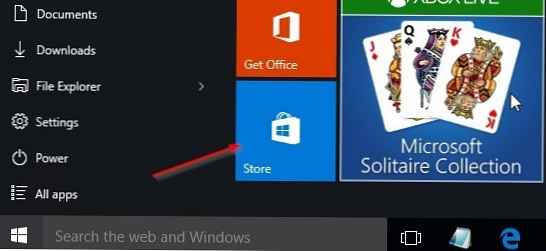Většina majitelů stolních počítačů a notebooků odinstaluje standardní moderní Windows 10 aplikace z důvodu jejich nedostatečné funkčnosti a nepohodlí s nimi pracovat pomocí klávesnice a myši. V jednom z předchozích článků jsme podrobně popsali, jak odebrat standardní aplikace moderního systému Windows 10. Jak však bylo uvedeno, při odstranění úložiště aplikací Windows (Windows Store) bude obtížné jej obnovit. To znamená, že nebude možné nainstalovat jednu aplikaci z Windows Store obvyklým způsobem..
V této poznámce ukážeme jak obnovit a znovu nainstalovat aplikaci Windows Store odinstalovanou pomocí PowerShell v systému Windows 10. Faktem je, že systém ve skutečnosti neodstraňuje „systémové“ moderní aplikace (na kterých je systém vázán), ale jednoduše je odregistruje.
- Spusťte konzolu Powershell s oprávněními správce (do vyhledávacího pole zadejte text Powershell, klikněte na nalezenou RMB aplikaci a vyberte „Spustit jako správce".
- Uvádíme seznam moderních aplikací viditelných v systému:
Získejte-Appxpackage -Allusers - V seznamu aplikací vyhledejte balíček s názvem Microsoft.WindowsStore a zkopírujte hodnotu parametru PackageFamilyName do schránky (příkazový řádek Windows 10 nyní podporuje příkazy copy / paste Ctrl + V / Ctrl + C). V našem případě to WindowsStore_8wekub3b8ddwe

- Pomocí následujícího příkazu znovu zaregistrujeme Windows Store v systému podle dat v souboru manifestu. V našem případě příkaz vypadá takto:
Balíček Add-Appx -register "C: \ Program Files \ WindowsApps \ Microsoft.WindowsStore_8wekub3b8ddwe \ AppxManifest.xml" -DisableDevelopmentMode
V důsledku toho bude aplikace Obchod a její ikona obnovena.